
Las cosas relacionadas con los juegos siempre entusiasman a los jugadores y sienten curiosidad por probar la nueva herramienta o software para hacer que su experiencia de juego sea más placentera.
Corsair ha lanzado recientemente una nueva herramienta llamada Corsair utility Engine. Este CUE se utiliza en la gestión de efectos de luz, audio, macros de grabación, otros ajustes relacionados con el hardware corsarios como el teclado y el ratón y controla el paquete de software de otros dispositivos periféricos.
Sin embargo, el software se ve rodeado de errores y problemas, por lo que Corsair. Muchos usuarios han encontrado publicando sus problemas con respecto al error de actualización Corsair utility Engine en varios sitios de foros para obtener una solución para solucionarlo.
El CUE ha detectado un error durante la verificación de actualización de software
El mensaje anterior se muestra en la pantalla cuando el usuario intenta actualizar el software corsair utility engine.
Si desea acceder a las nuevas funciones de la herramienta de utilidad corsair y corregir el error detectado por el motor de utilidad corsair durante el problema de actualización, consulte este artículo para obtener las correcciones.
¿Cómo solucionar Corsair Utility Engine Error de actualización?
Hay varias formas de solucionar este error de actualización corsair utility engine. A continuación se mencionan las soluciones, revíselas una tras otra y actualice corsair y disfrute de sus nuevas funciones.
Solución 1: actualice los controladores
Varios usuarios no pueden instalar o actualizar su CUE (corsair utility engine) ya que su computadora se congela aleatoriamente y tienen que reiniciarla.
Bueno, existe una solución para solucionar este problema. Muchos usuarios han intentado actualizar sus controladores y, después de eso, pueden actualizar el motor de utilidades corsair.
Siga los pasos para actualizar los controladores:
- Haga clic en la búsqueda de Cortana
- Escriba Administrador de dispositivos y haga clic en él
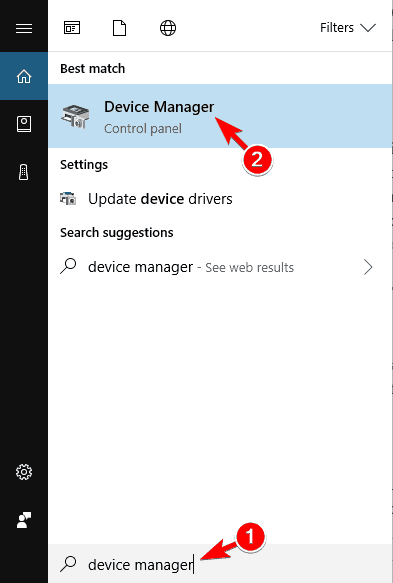
- Seleccione el controlador que necesita actualizarse, haga clic derecho sobre él y seleccione Actualizar controlador
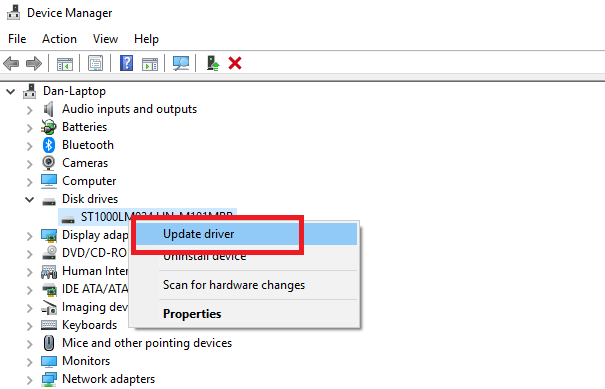
- Haga clic en Buscar automáticamente para obtener el software del controlador actualizado
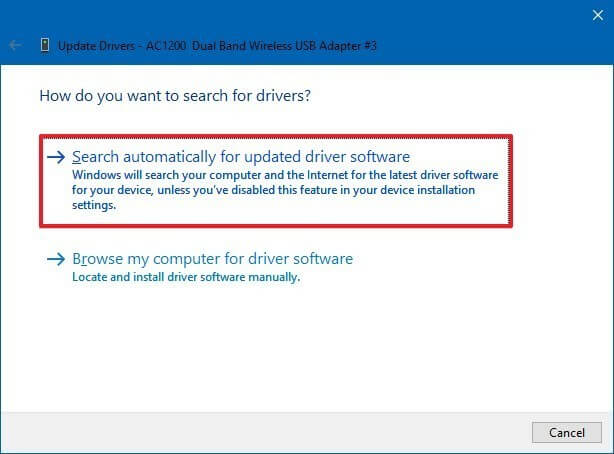
Después de realizar los pasos, si hay nuevos controladores disponibles, se actualizará y solucionará el error de actualización corsair utility engine.
Si no desea actualizar manualmente sus controladores, puede visitar el sitio web oficial de Microsoft o el sitio web de su fabricante.
También puede probar Driver Updater para actualizar sus controladores automáticamente y también resuelve otros problemas relacionados con los controladores.
Obtenga Driver Updater para actualizar sus controladores
Solución 2: desinstale CUE
Aunque hay varios problemas que aparecen después de actualizar el motor de utilidades de Corsair, como que el archivo CUE desaparece y niega la realización de acciones. Por lo tanto, para solucionarlos, puede desinstalar y luego reinstalar el CUE para resolver estos problemas.
Siga los pasos para desinstalar CUE:
En primer lugar, debe iniciar sesión como administrador para eliminar programas. Haga una copia de seguridad de sus datos antes de desinstalar CUE, ya que eliminarlo puede eliminar sus datos.
- Presione el icono de Windows
- Ir a la configuración
- Seleccionar aplicaciones
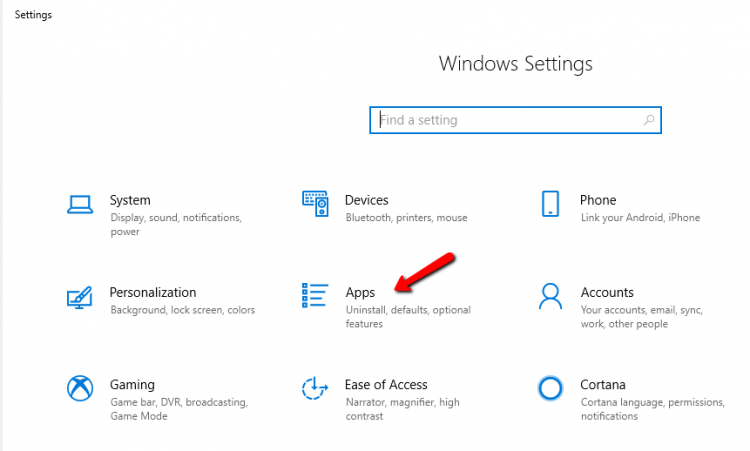
- Haga clic en Aplicaciones y características
- Busque Corsair Utility Engine, haga clic en él y haga clic en el botón de desinstalación
- También puede ir al panel de control y desinstalar Corsair Utility Engine
- Aparecerá un mensaje. ¿Está seguro de que desea desinstalar Corsair Utility Engine? haga clic en Sí

Después de desinstalar el CUE, siga la siguiente solución para realizar una reinstalación limpia de Corsair Utility Engine para corregir el error Corsair Utility Engine durante el mensaje de verificación de actualización.
Solución 3: realice una reinstalación limpia
Después de haber desinstalado el motor de la utilidad corsair, realice una reinstalación limpia para eliminar archivos y resolver el error de actualización del motor de la utilidad corsair.
Siga los pasos para realizar una reinstalación limpia:
- Presione la tecla Windows + R
- Escriba %appdata% y haga clic en Aceptar.
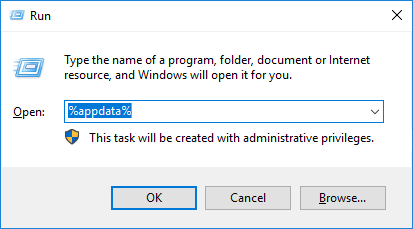
- Elimina la carpeta corsair que aparece.
- Presione la tecla Windows + R
- Escriba Regedit y haga clic en Aceptar
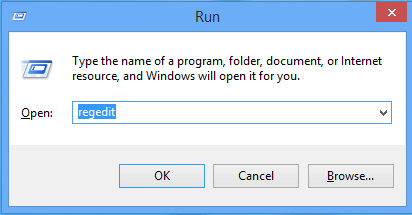
- Navegue HKEY_CURRENT_USER\Software\ y elimine la carpeta corsair
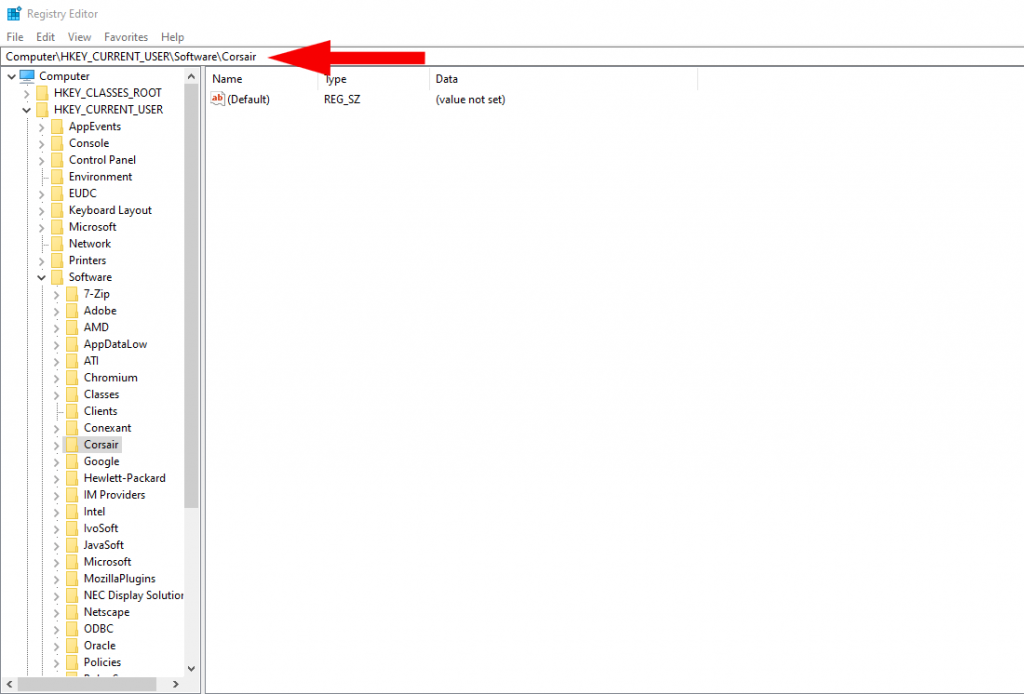
- Ahora, vaya a HKEY_LOCAL_MACHINE\SOFTWARE\ y elimine la carpeta corsair
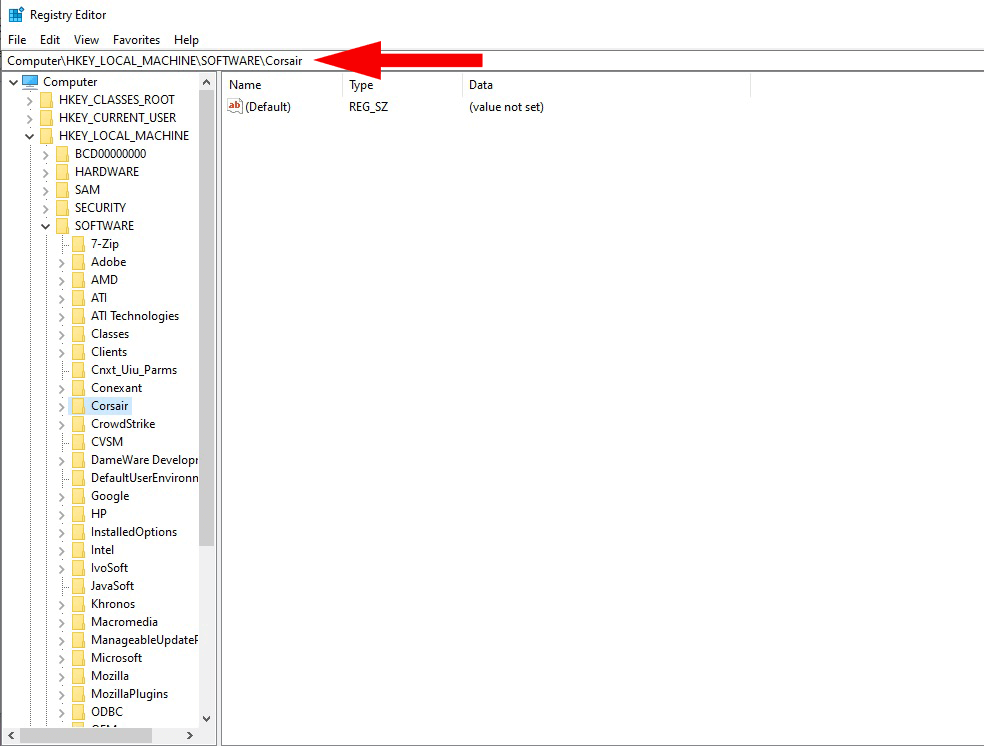
- Reinicia tu PC
- Descargue el nuevo archivo CUE de corsair.com
Después de descargar los archivos CUE, reinstale el motor de utilidad corsair desde la siguiente solución.
Solución 4: Reinstale Corsair Utility Engine
Reinstalar el CUE puede ayudarlo a iniciar la herramienta desde el principio sin el error del motor de utilidades Corsair.
- Descargue e instale la misma versión de CUE para su sistema operativo y verifique si vuelve a encontrar el error de actualización del motor de utilidad corsair o no.
- Si vuelve a enfrentarse al error, vaya a este enlace
- Seleccione la herramienta del motor de utilidades Corsair de la lista que coincida con su hardware
- Haga clic en el botón Descargar e instálelo
Una vez que se completa la instalación, verifique que el motor de utilidad corsair detectado el error durante la actualización esté resuelto o no.
Solución 5: Realice una restauración del sistema
Se produce algún problema no deseado después de que se actualiza el motor de utilidades de Corsair, como la falta de audio. Si desinstalar CUE no ayuda a solucionar el error de actualización del motor de utilidad corsair, puede realizar la restauración del sistema.
La restauración del sistema devolverá su sistema a su versión anterior a través de la cual se resolverá su error CUE.
Siga los pasos para hacerlo:
- Haga clic en la búsqueda de Cortana
- Escriba crear un punto de restauración y haga clic en él
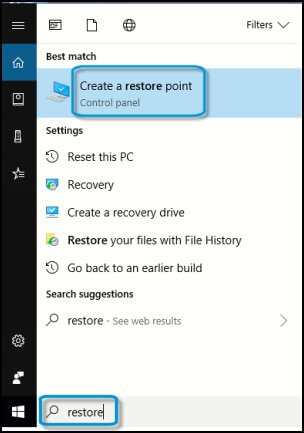
- Haga clic en restaurar sistema en la ventana de propiedades del sistema

- Haga clic en Siguiente
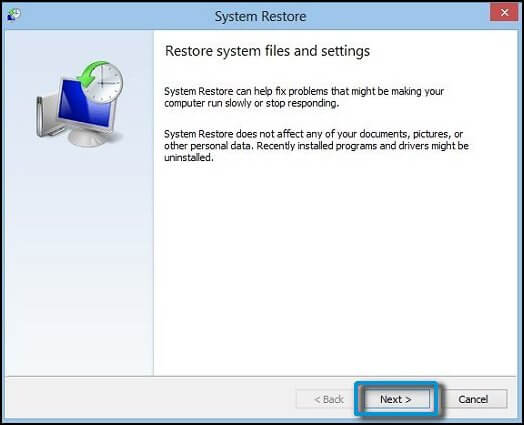
- Elija el punto de restauración para su PC

- Haga clic en Siguiente
- Confirme su punto de restauración, haga clic en Finalizar
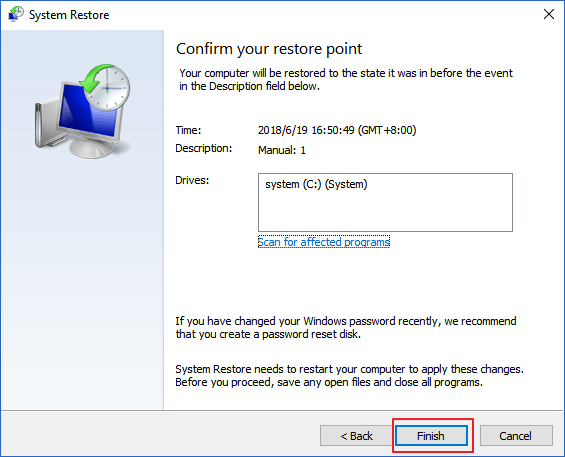
Después de que su sistema vuelva a su versión anterior, intente actualizar el motor de utilidad corsair y vea si el error detectado por el motor de utilidad corsair durante la actualización se corrigió o no
Solución 6: actualice el dispositivo de firmware con CUE
La actualización del dispositivo de firmware puede ayudarlo a mejorar el rendimiento del dispositivo y resolver el error del motor de utilidad corsair. Puede actualizar el firmware con CUE.
Pero antes de actualizar el dispositivo de firmware, verifique que tenga una conexión a Internet adecuada y que el dispositivo que necesita actualizar esté conectado con su PC.
Siga los pasos para actualizar el dispositivo de firmware:
- Abre el CUE
- Haga clic en configuración
- Seleccione el dispositivo que necesita actualizar
- Haga clic en actualizar
- Seleccione la opción cómo actualizar el firmware
- Elija Forzar actualización para actualizar el firmware a la última versión

- Seleccione la imagen del firmware que se puede utilizar como archivo de actualización descargado para actualizar aún más el firmware
- Esto también puede ayudar a volver a la versión anterior del firmware.
- No retire su dispositivo conectado con la PC mientras CUE está actualizando el firmware del dispositivo.
Después de que se actualice su dispositivo de firmware, intente actualizar el motor de utilidad corsair y vea si el error del motor de utilidad corsair durante el mensaje de error de verificación de actualización aparece nuevamente o no.
Preguntas frecuentes Preguntas:
1 - ¿Cómo actualizo mi motor de utilidad Corsair?
Para actualizar su motor de utilidad corsair, puede visitar el sitio de corsair o puede actualizarlo manualmente. Actualizar CUE significa actualizar cualquier dispositivo de firmware con CUE.
- Abra el CUE> vaya a Configuración
- Haga clic en el botón de descarga del dispositivo que desea actualizar
- Haga clic en actualizar> CUE actualizará el dispositivo y podrá acceder a sus funciones.
2 - ¿Qué es el motor utilitario Corsair?
Corsair Utility Engine o CUE es un paquete de software avanzado que controla los dispositivos periféricos y agrega nuevas funciones. Desde el teclado hasta el mousepad, CUE controla todo, por eso, cada vez que el firmware de una hormiga necesita actualizarse, se hace con el motor de utilidades Corsair. Para saber más sobre CUE, puede visitar su sitio web oficial y puede recopilar información.
Mantenga su PC / computadora portátil con Windows segura y sin errores
Es esencial mantener su PC / computadora portátil con Windows segura y libre de errores para su mejor rendimiento en el futuro. Para eso, necesita escanear diariamente su sistema para mantener el error alejado de su PC.
Prueba la PC Reparar Herramienta. Esta es una herramienta diseñada profesionalmente que escaneará su computadora, detectará errores como DLL, registro, actualización, BSOD, juegos y otros.
También repara archivos del sistema dañados, corruptos o inaccesibles y optimiza el rendimiento de Windows para mantenerlo seguro durante mucho tiempo.
Obtener PC Reparar Herramienta para mantener su PC y computadora portátil con Windows Seguro
Conclusión
Aquí estoy concluyendo mi artículo.
El error de actualización Corsair utility engine se puede resolver aplicando las soluciones mencionadas anteriormente. Estas soluciones manuales le permitirán actualizar el CUE sin el mensaje de error y podrá acceder a sus nuevas funciones.
Bueno, eso es todo por ahora. Se espera que te haya gustado este artículo y resulta informativo para resolver tus dudas.
Hardeep has always been a Windows lover ever since she got her hands on her first Windows XP PC. She has always been enthusiastic about technological stuff, especially Artificial Intelligence (AI) computing. Before joining PC Error Fix, she worked as a freelancer and worked on numerous technical projects.